
所提供的说明指导用户在OpenAI聊天平台上安装和使用AskYourPDF插件。该插件使用户能够上传PDF文档,从中提取信息,并根据文档内容提出问题。按照所述步骤,用户可以利用这一功能,获得与上传的PDF文件相关的摘要和答案。
Step 1 – 打开https://chat.openai.com/。
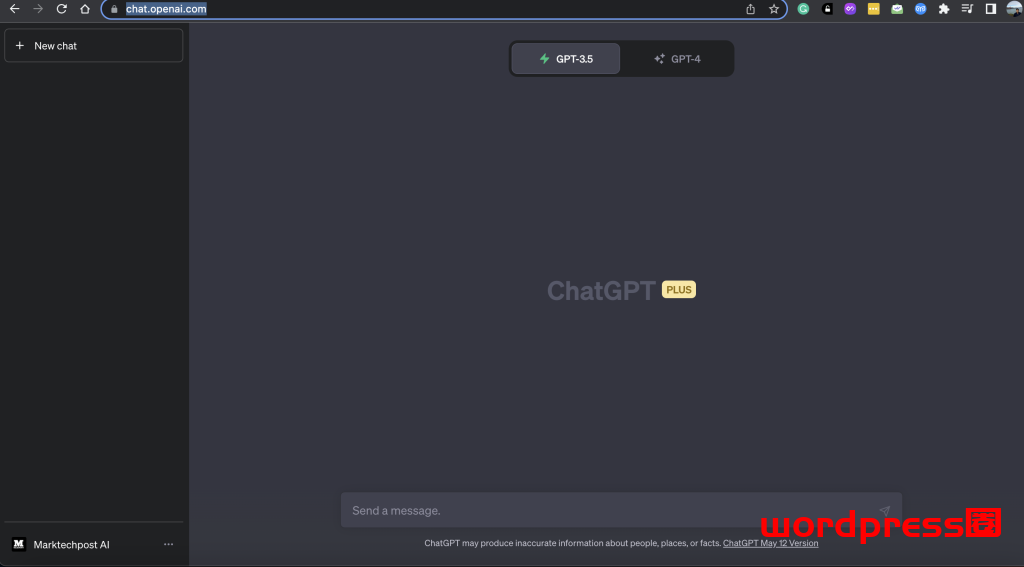
Step 2 – 点击左下角的三个点,然后点击设置。

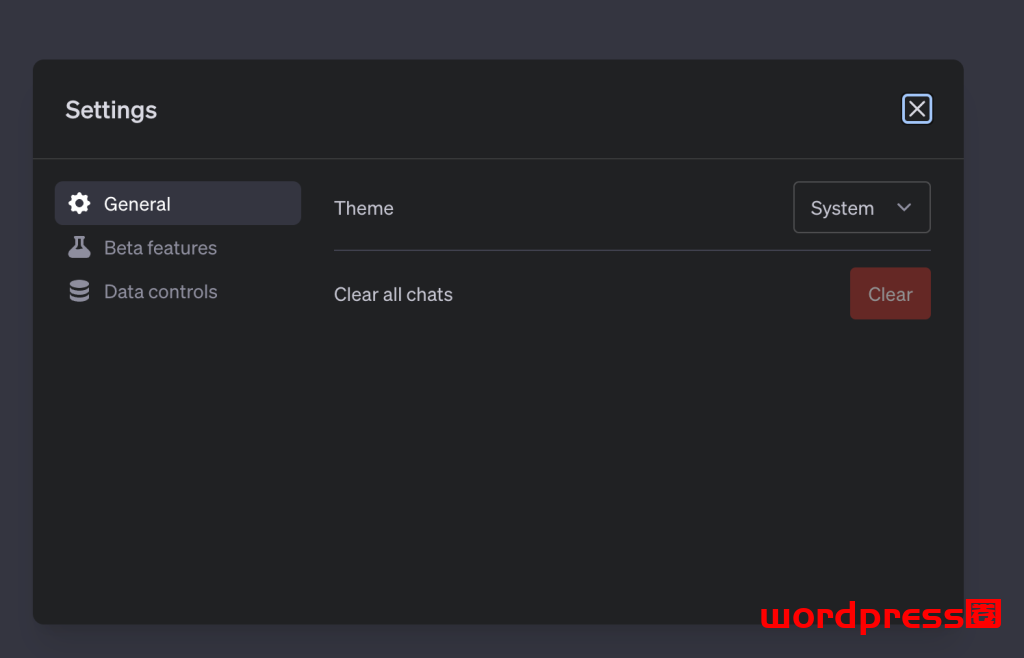
Step 3 – 点击 ‘Beta Features'。打开 ‘Web browsing' 和 ‘Plugin'。
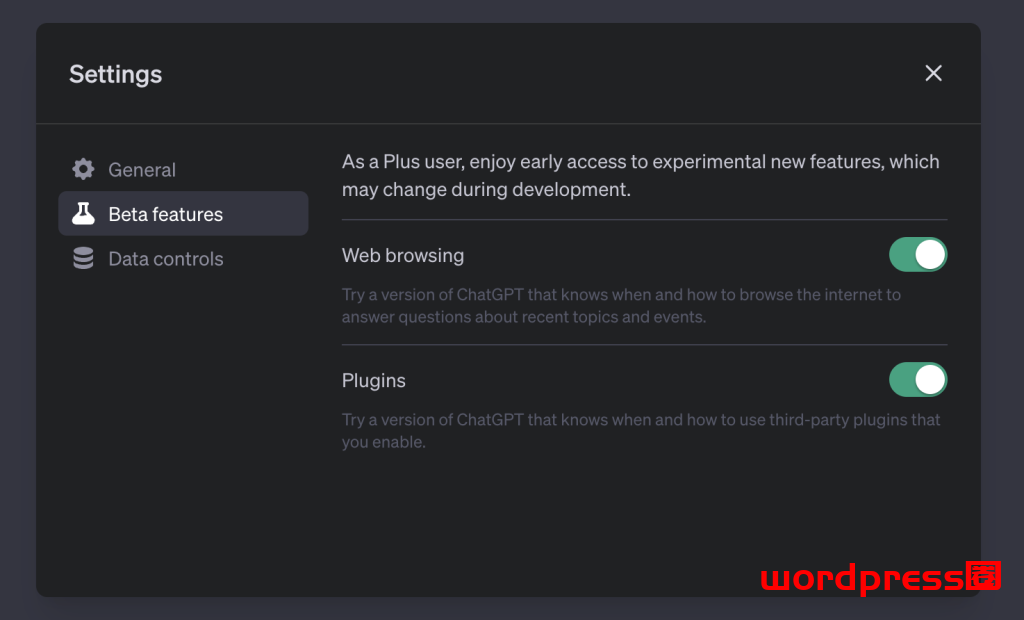
Step 4 – 关闭弹出窗口,将鼠标悬停在顶部栏的GPT 4或GPT 3上。然后选择 “Plugins” 并打开插件商店。选择一个插件并安装它。更多细节在这里。
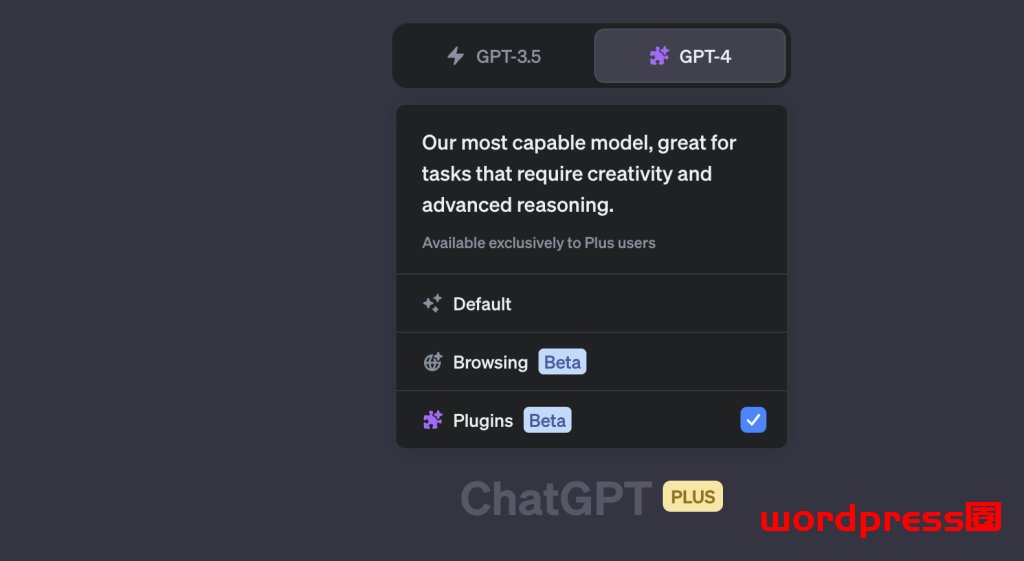
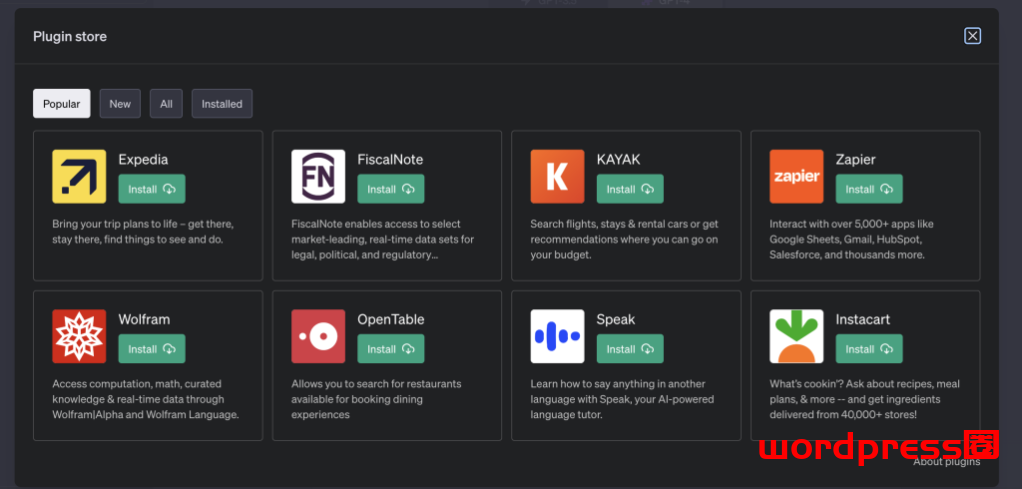
Step 5 –搜索并安装 “AskYourPDF” 插件。
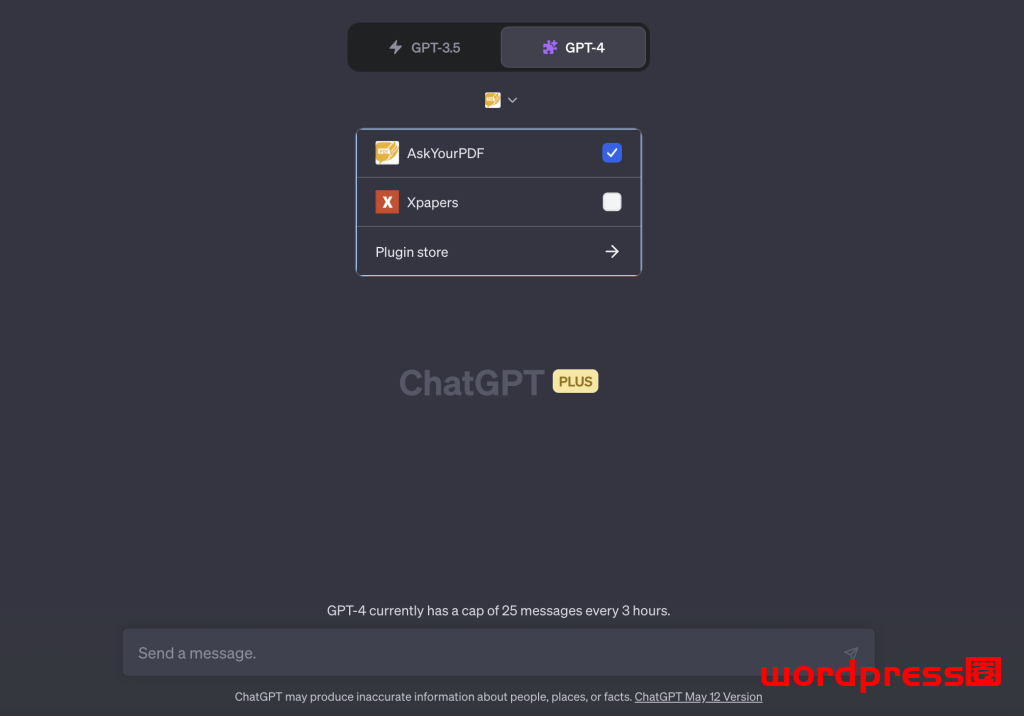
Step 6 – 通过添加这个提示 “upload a pdf” 来上传你的PDF文件,然后点击超链接 “Upload Document”。这将打开一个新的标签,你可以上传一个PDF文件。上传文件后,请复制文件ID。
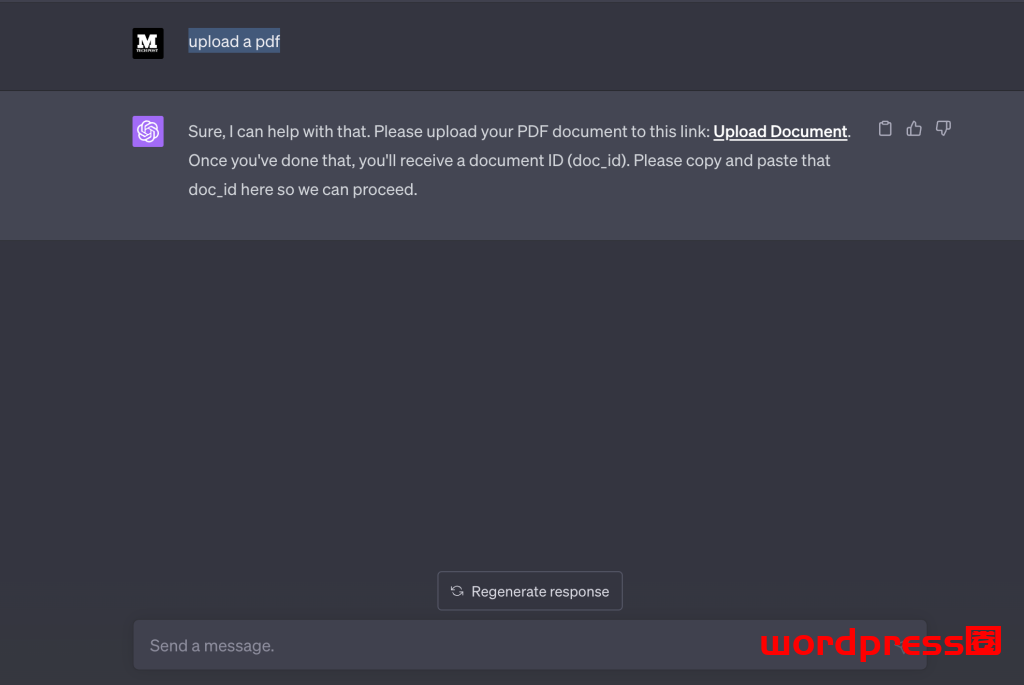
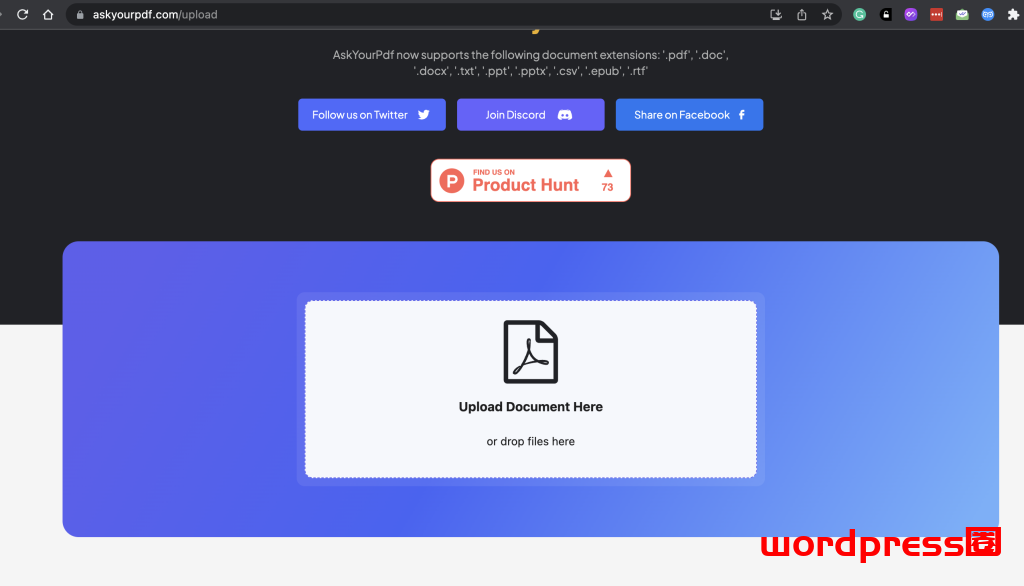
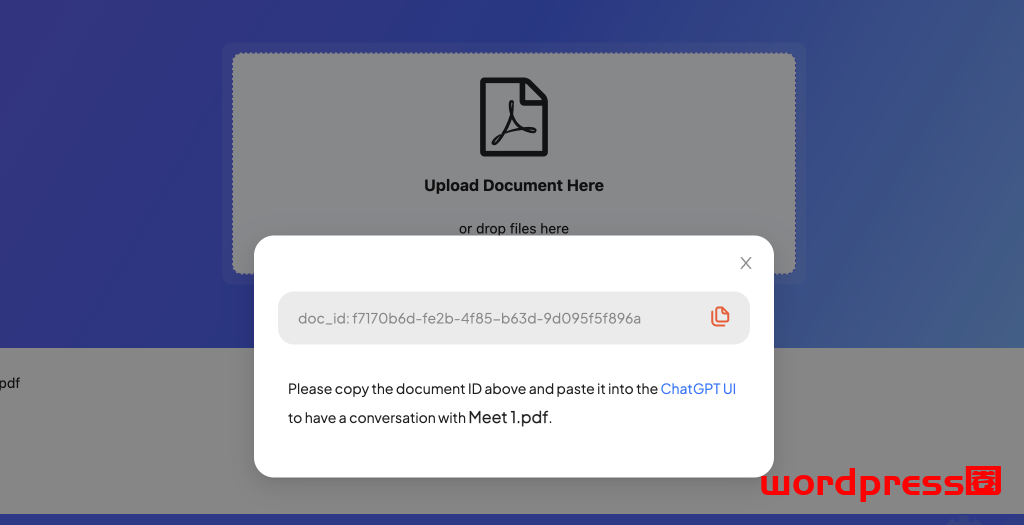
Step 7 –现在回到ChatGPT聊天窗口,用你的文件ID添加这个提示 ‘提示语→这个文件是关于什么的? doc_id:XXX'。并添加更多的提示来询问文件中的任何问题。
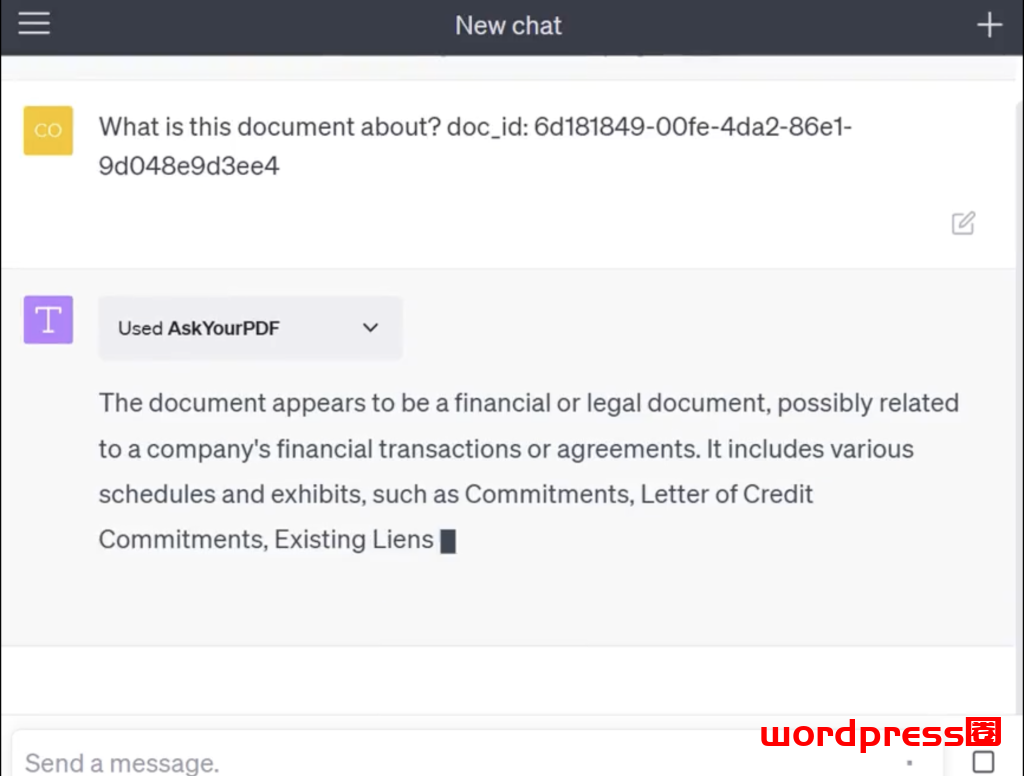
说明从访问OpenAI聊天平台开始,并启用网页浏览和插件的必要测试功能。然后用户被引导到插件商店,在那里他们可以搜索并安装AskYourPDF插件。这个插件允许用户通过使用提示 “upload a pdf” 并按照提供的超链接上传PDF文件。上传文件后,用户应复制所提供的文件ID。
回到ChatGPT门户,用户可以添加提示 “这个文件是关于什么的?doc_id: XXX”(用实际的文档ID代替XXX)来询问文档的内容。额外的提示可用于询问与该文件有关的具体问题。通过这些步骤,用户可以获得上传的PDF中包含的文章的摘要和概要。
此外,除了上述提及的AskYourPDF插件,ChatGPT插件市场现在还提供了非常多的可玩性比较强的插件,比如DesignerGPT、Kayak、Argil AI和Summarize This等。如果你尚未清楚如何开启和使用ChatGPT插件,可以查看我们提供的详细教程。
原文地址:https://www.wbolt.com/use-chatgpt-to-chat-with-any-pdf.html

